Software de migração de sistema Windows 11: software gratuito/pago para mover sistema operacional para SSD
Leonardo publicou em 20/12/2023 para Notas para Gerenciamento de Partições | Mais Artigos
Como faço para mover meu sistema operacional para um novo SSD
Você vai atualizar seu HDD para SSD? Você está procurando um software simples de migração de sistema do Windows 11 para transferir o sistema operacional sem reinstalar o Windows? Sabíamos que a maioria dos usuários, principalmente os usuários pessoais, preferem investir dinheiro em SSD (mais fino, mais rápido...). Se você planeja inicializar seu PC a partir de um novo disco, migrar o sistema operacional do HDD para o SSD é a próxima opção. Verifique as 4 principais ferramentas de migração de sistema operacional abaixo para mover o sistema operacional para SSD com segurança.
Top 1. EaseUS Partition Master (recomendado)
Top 2. Macrium Reflect (grátis)
Top 3. Paragon Migrate OS (pago)
Top 4. EaseUS Disk Copy (pago)
Top 1. Software de migração de sistema para Windows 10 e Windows 11 - EaseUS Partition Master
O EaseUS Partition Master é uma ferramenta fácil de usar que se destaca na migração de sistema operacional para SSD. Ao executar este software de clonagem de disco, não é grande coisa mover o sistema operacional para um novo dispositivo sem reinstalar o Windows 7/8/10/11. Usando o recurso "Migrar sistema operacional para SSD/HDD", seus dados no sistema e nas partições de inicialização serão transferidos perfeitamente, sem perda de dados ou erros do sistema.
Além disso, este software também possui uma variedade de recursos para gerenciar discos, muitos dos quais a ferramenta integrada do Windows não possui, como mesclar partições não adjacentes, recuperação de partição, criação de disco inicializável WinPE, etc. Destaques do EaseUS Partition Mestre:
- Prepare seu disco para o Windows 11 - redimensione, mescle, clone, formate, exclua, limpe, verifique partições.
- Recupere dados perdidos - Faça uma recuperação rápida de partição.
- Conversor de disco - Converta MBR em GPT para Windows 11.
- Gratuito ou Pago: Versão Pro – $ 19,95; Versão vitalícia – $ 55,96 (20% de desconto)
Veja todos os recursos do mais recente EaseUS Partition Master
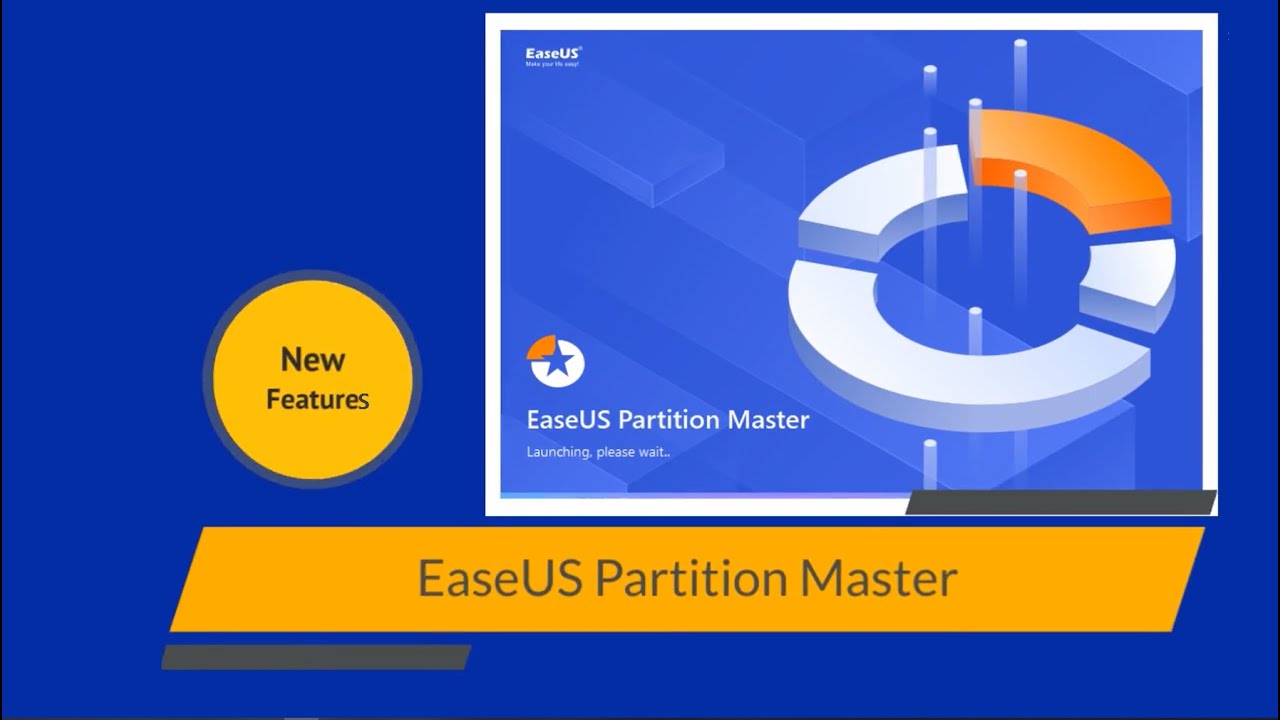
Siga as etapas detalhadas para transferir o sistema operacional para SSD:
1 - Preparação antes da migração do sistema operacional
Etapa 1. Conecte o novo disco ao PC
- Para usuários de PC, você pode optar por instalar o SSD abrindo a embalagem do PC ou conectando a máquina por meio de um cabo SATA para USB.
- Para usuários de laptop, a maioria das pessoas seleciona o cabo SATA para USB.
Etapa 2. Verifique o espaço em disco
O SSD é menor e ocupa menos espaço que o HDD. Se você preferir mover o sistema operacional do HDD para o SSD. Seria melhor fazer a limpeza dos arquivos inúteis do sistema em um disco rígido antigo. Você pode experimentar o pequeno utilitário lançado pela EaseUS para liberar mais espaço.
Passo 1. Baixe e instale o EaseUS Partition Master Suite em seu PC. Clique para baixar o PC Cleaner no painel.

Passo 2. Instale o EaseUS CleanGenius no seu PC. Para começar, navegue até “Limpeza” e clique em “Verificar”.

Etapa 3. O EaseUS CleanGenius começará imediatamente a verificar todos os arquivos inúteis, selecionará arquivos inúteis do sistema e entradas inválidas e clicará em "Limpar" em todo o seu PC.

Passo 4. Depois de concluído, você poderá ver claramente quantos MB ou GB de dados foram limpos. Clique em “Concluído” para finalizar o processo.

Etapa 3. Backup dos dados da partição do sistema
É uma opção segura fazer backup de todos os dados da unidade C para evitar erros inesperados, como interrupção de energia durante a transmissão.
2 - Baixe e instale o software de migração do sistema operacional Windows
Etapas para migrar o sistema operacional para HDD/SSD:
- Execute o EaseUS Partition Master e selecione "Clone" no menu esquerdo.
- Marque "Migrar SO" e clique em "Avançar".
- Selecione o SSD ou HDD como disco de destino e clique em “Avançar”.
- Verifique Aviso: os dados e partições no disco de destino serão excluídos. Certifique-se de ter feito backup dos dados importantes com antecedência. Se não, faça agora.
- Em seguida, clique em "Sim".
- Visualize o layout do seu disco de destino. Em seguida, clique em “Iniciar” para começar a migrar seu sistema operacional para um novo disco.
- Depois disso, clique em “Reiniciar agora” ou “Concluído” para determinar se deseja reiniciar o computador a partir do novo disco imediatamente.
"Reiniciar agora" significa manter as alterações instantaneamente, enquanto "Concluído" significa que você precisa reiniciar o computador manualmente mais tarde.

Nota: A operação de migração do sistema operacional para SSD ou HDD excluirá e removerá partições e dados existentes no disco de destino quando não houver espaço não alocado suficiente no disco de destino. Se você salvou dados importantes lá, faça backup deles em um disco rígido externo com antecedência.
#Software de migração de sistema operacional #Software de migração de sistema Windows #Ferramenta de migração do Windows 11 #Windows
Top 2. Software gratuito de migração de sistema operacional - Macrium Reflect
Macrium Reflect é um software gratuito de backup, clonagem e imagem de disco para criar a imagem do sistema operacional Windows em execução. Possui recursos para proteger seus dados clonando seus discos ou partições. Você pode clicar no botão gratuito, digitar o endereço de e-mail e qual versão deseja usar (para uso pessoal ou comercial). Sua interface é simples para iniciantes; você pode ver todas as operações em execução diretamente.
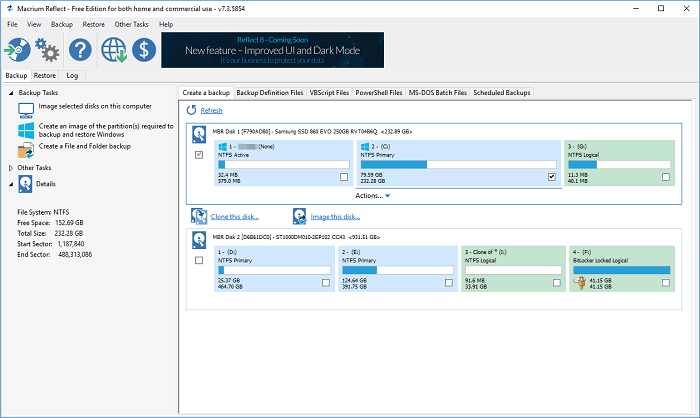
O que gostamos:
- Crie a imagem do sistema operacional Windows gratuitamente.
- Trabalhe para restaurar sistemas que não inicializam.
- Suporte para fazer a imagem diferencial.
- Suporte para verificar arquivos de backup no Windows Explorer.
Se preferir experimentar as opções avançadas que incluem suporte técnico, agendamento de backup, proteção contra ransomware e criptografia, você pode experimentar o teste de 30 dias para obter melhor desempenho.
Como Usar o Macrium Reflect (Confira o preparo na primeira parte):
Passo 1. Baixe e inicie o software.
Passo 2. Vá para a guia "Criar um backup" no painel direito.
Etapa 3. Selecione as partições com um sistema operacional. Clique em "Ações..." e escolha "Imagem apenas desta partição...".
Passo 4. Escolha o destino onde os dados serão salvos.
Etapa 5. Edite o plano de backup e clique em Concluir.
Etapa 6. Vá para a guia Restaurar no painel esquerdo e restaure o arquivo de imagem.
#Backup e restauração de sistema operacional # Migração para Windows 11 #Software de migração de sistema operacional
Top 3. Ferramenta profissional de migração de sistema operacional - Paragon Migrate OS
Paragon Migrate OS é um software pago que habilita facilmente o sistema operacional para um novo HDD de grande capacidade ou um novo SSD de alta velocidade.
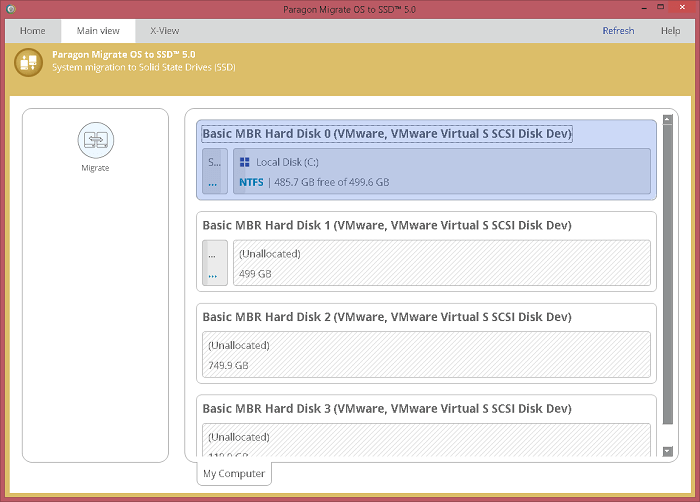
Como migrar o sistema operacional para HDD/SSD via Paragon Migrate OS:
Passo 1. Conclua primeiro o trabalho preparatório. Instale o software e clique no ícone Migrar no painel esquerdo.
Passo 2. As janelas de boas-vindas são exibidas. Clique em Avançar.
Passo 3. Selecione o sistema que deseja migrar. Clique em Avançar.
Passo 4. Escolha o disco de destino para o qual deseja mover o sistema. Clique em Avançar.
Etapa 5. A ferramenta redimensionará a partição do sistema para caber no SSD. Escolha Próximo.
Passo 6. Aplique as alterações, confirme a decisão e aguarde a conclusão da migração.
#Pragon Migrate OS #Software de migração de sistema #Windows 10
Top 4. EaseUS Disk Copy (pago)
Se você deseja atualizar seu disco para um maior sem reinstalar o sistema operacional Windows, o EaseUS Disk Copy pode ajudá-lo. É um utilitário de migração de sistema operacional seguro e fácil de usar que se destaca na migração de sistema operacional com um clique, clonagem de disco setor por setor e criação de disco inicializável WinPE.

Preço :
Versão Pro - $ 19,9/mês
Vitalício: $ 59,90
Como usar o EaseUS Disk Copy:
Passo 1. Baixe, instale e execute o EaseUS Disk Copy em seu PC.
Passo 2. Selecione o disco de destino onde deseja clonar/copiar o disco antigo e clique em Avançar para continuar.
Etapa 3. Verifique e edite o layout do disco como Ajustar automaticamente o disco, Copiar como origem ou Editar layout do disco. Clique em Continuar para iniciar o processo de clonagem ou cópia de disco agora.
#Software de clonagem de disco SO #Clonador de disco #Windows
Palavras finais
Você concluiu a migração do sistema operacional para SSD no Windows 11/10/8/7? Para encontrar uma maneira simples de transferir o sistema operacional Windows do HDD para o SSD. Testamos a popular ferramenta de migração de SSD e deixamos os 4 melhores softwares profissionais para você. Baixe o que você gosta.
Artigos relacionados
-
Download Gratuito da Ferramenta de Reparo/Formatação Kingston DT 101 G2
![imagem]() Rita 2024/01/09
Rita 2024/01/09
-
Como corrigir "Erro do sistema de arquivos (-805305975)" no Windows 10/11 [Guia passo a passo]
![imagem]() Leonardo 2024/01/09
Leonardo 2024/01/09
-
Disco Rígido Continua Perdendo Espaço em Disco
![imagem]() Rita 2023/09/26
Rita 2023/09/26
-
Como unir partições no Windows 10?
![imagem]() Jacinta 2023/09/26
Jacinta 2023/09/26
Sobre EaseUS Partition Master
Software de gerenciamento de disco e partição para uso pessoal e comercial. Deixe-o gerenciar sua unidade de armazenamento: redimensionar, formatar, excluir, clonar, converter, etc.
Vídeo tutorial

Como particionar um disco rígido no Windows 11/10/8/7
Como podemos te ajudar
Encontre respostas para perguntas comuns abaixo.
